Rețelele mesh sunt cea mai scumpă soluție de rețea la domiciliu, dar o compensează oferind cea mai rapidă și mai simplă modalitate de a răspândi Wi-Fi în jurul unei case mari. Asta până când rețeaua ta strălucitoare mesh încetinește la un crawler. Dacă întâmpinați probleme de conectivitate cu un sistem Wi-Fi în plasă, iată sfaturile cheie pentru depanarea vitezei Wi-Fi în plasă reduse.
Pentru ce viteză este evaluat Wi-Fi-ul dvs. Mesh?
Înainte de a începe depanarea, ce viteze ar trebui să obțineți? Routerele dvs. de rețea mesh acceptă o anumită viteză maximă în conformitate cu standardul Wi-Fi relevant.
Pentru a afla mai multe despre standardele de viteză Wi-Fi, citiți O defalcare a vitezelor de transfer de fișiere și Ce este Wi-Fi 6? Pentru informații despre cel mai recent standard Wi-Fi.
Aceste viteze sunt maxime teoretice, iar în lumea reală, vă puteți aștepta la viteze mai mici. Desigur, dacă dispozitivul sau conexiunea la internet este mai lentă decât viteza cea mai rapidă acceptată de routerele dvs. mesh, atunci aceasta este viteza pe care o veți vedea.
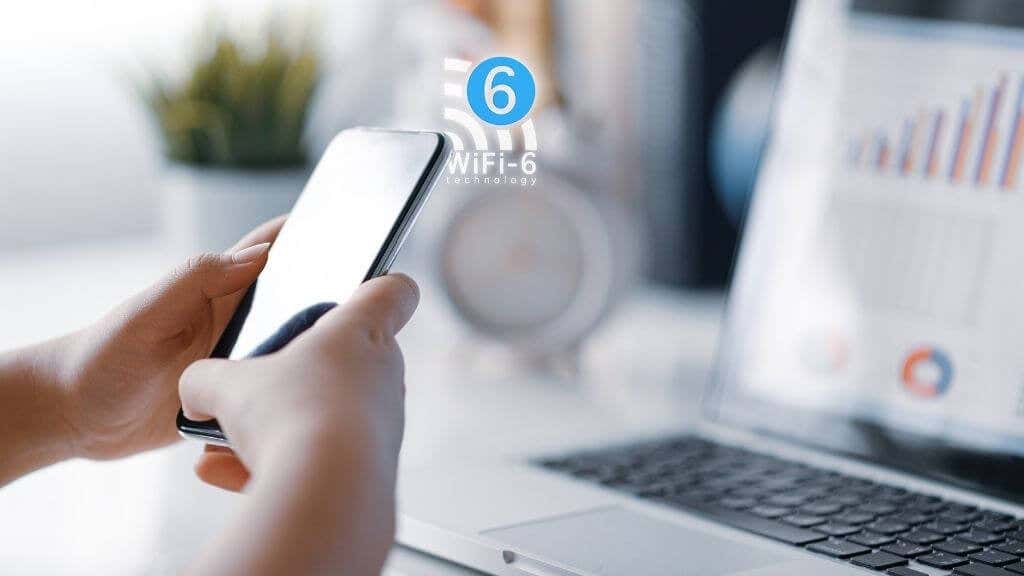
Nu este neapărat rețeaua mesh care are Wi-Fi lent. De asemenea, diverse lucruri pot împiedica routerele dvs. mesh să atingă vitezele nominale, iar pe cele mai importante dintre acestea le vom acoperi mai jos în acest articol.
Reporniți Wi-Fi Mesh
Primul pas în orice proces bun de depanare este să reporniți dispozitivul, dar în cazul rețelelor mesh, trebuie să procedați corect. Opriți toate unitățile de plasă și apoi porniți-le una câte una, asigurându-vă că fiecare unitate are suficient timp pentru a se conecta la rețea. Pe lângă eliminarea oricăror erori aleatorii, repornirea routerelor dvs. mesh îi obligă să aleagă noi canale Wi-Fi, care ar fi putut fi cauza temporară a problemelor dvs.
Dezactivați VPN-ul sau proxy-ul dvs.
Înainte de a presupune că rețeaua dvs. mesh are probleme de viteză, ar trebui să dezactivați orice conexiuni VPN sau proxy pe care le-ați configurat înainte de a începe procesul de depanare.

Dacă ceva nu este în regulă cu serviciul VPN sau cu serverul proxy, aceasta ar putea duce la viteze reduse de internet Wi-Fi prin rețea. Cel mai bine este să eliminați toți vinovații posibili pentru a vă asigura că testați de fapt viteza brută a conexiunii dvs. la internet și nu VPN-ul sau proxy-ul..
Traficul local este afectat?
O parte importantă a depanării rețelei Wi-Fi (sau a oricărei depanări în rețeaua de domiciliu) este să știi dacă tot traficul din rețea este lent sau numai un anumit trafic.
O modalitate de a testa acest lucru este să copiați fișiere de pe un dispozitiv din rețeaua locală pe altul. Dacă transferurile sunt la fel de lente ca accesul dvs. la internet, este mai probabil ca problema să fie cu rețeaua mesh în sine. Vă vom oferi câteva sfaturi pentru a rezolva acest lucru mai jos. Dacă numai internetul dvs. este lent și nu traficul de rețea locală, următorul lucru de făcut este să verificați dacă conexiunea dvs. externă la internet funcționează corect.
Testați-vă conectivitatea în bandă largă cu Ethernet
Unul dintre primele lucruri pe care doriți să le faceți este să vă eliminați conexiunea la internet ca fiind adevăratul vinovat din spatele vitezei mici. Dacă există o problemă cu conexiunea dvs. la internet, este important să vă asigurați de aceasta, sau este posibil să încercați să remediați o problemă cu rețeaua Wi-Fi mesh care nu a existat niciodată.
De asemenea, doriți să eliminați Wi-Fi ca factor, așa că cel mai bine este să vă testați conexiunea cu o conexiune directă prin cablu Ethernet. Unde conectați cablul Ethernet va depinde de modul în care este configurată rețeaua.
Dacă aveți un modem prin care este conectată rețeaua mesh, conectați cablul Ethernet la acel modem. Unele terminale de rețea optică (ONT) au porturi Ethernet și, dacă le utilizați pentru a vă testa vitezele de internet, puteți fi sigur că nimic altceva din casa dvs. nu folosește lățime de bandă. Nu uitați să vă deconectați mai întâi routerul mesh (sau routerul principal) de la modem sau ONT.

De asemenea, ar trebui să vă asigurați că utilizați cablurile Ethernet corecte, deoarece acestea sunt evaluate pentru viteze diferite. Dacă aveți viteze de internet Gigabit, dar utilizați Ethernet de 100 Mbps, veți vedea doar 100 Mbps la orice test. De asemenea, dacă dispozitivul pe care îl utilizați nu are un adaptor de rețea la fel de rapid ca conexiunea dvs. la internet, sunteți limitat de cea mai lentă componentă din lanț.
După ce ați conectat totul, rulați SpeedTest.net sau testul de viteză a internetului la alegere și vedeți dacă este ceea ce a promis planul dvs. de internet ISP (furnizor de servicii Internet). Dacă nu, verificați Cum să vă asigurați că obțineți vitezele de rețea pentru care plătiți..
Rețeaua este aglomerată?
Rețelele Wi-Fi mesh trebuie să direcționeze o mulțime de date complexe între toate dispozitivele mesh. Sunt mult mai buni la acest lucru decât dispozitivele precum extensiile Wi-Fi, dar există totuși limite ale volumului de trafic pe care îl pot susține înainte ca lucrurile să încetinească.
Încercați să deconectați de la rețea toate dispozitivele, cu excepția celor mai esențiale, pentru a vedea dacă viteza se îmbunătățește. Dacă lucrurile se îmbunătățesc cu mai puține dispozitive în rețeaua mesh, luați în considerare conectarea unor dispozitive (cum ar fi console de jocuri, televizoare inteligente și computere desktop) folosind Ethernet. Unele rețele mesh au porturi Ethernet, dar puteți, de asemenea, fie să instalați cabluri Ethernet care rulează înapoi la routerul principal, fie să utilizați extensii Ethernet Powerline pentru aproape același rezultat.
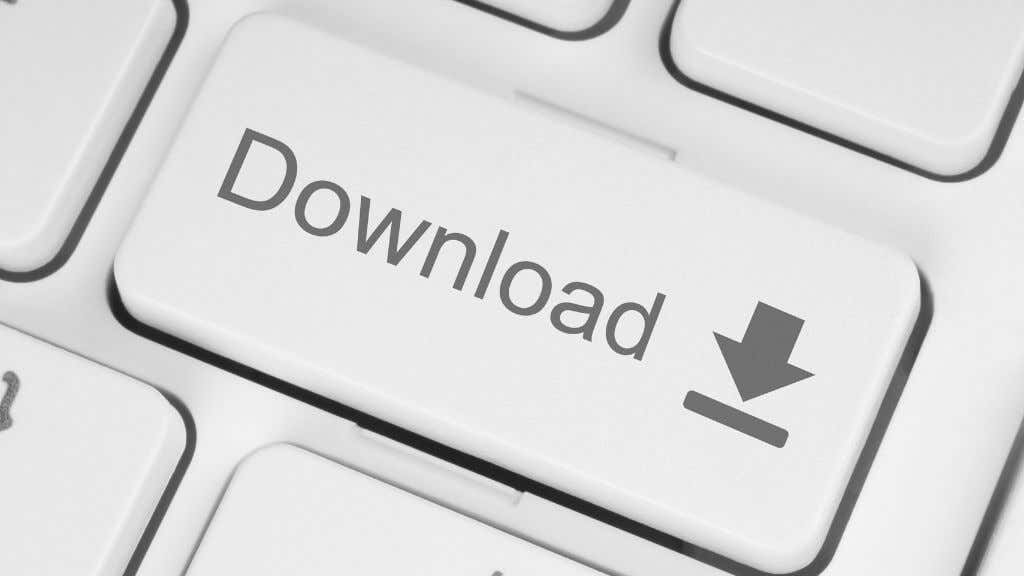
Dacă aveți multe dispozitive inteligente de acasă, aceasta poate fi o sursă cheie de congestie în rețea. Oprește-le pentru a vedea dacă asta face diferența. Dacă se întâmplă, poate doriți să vă extindeți capacitatea rețelei sau să comutați și unele dispozitive inteligente de acasă la Ethernet.
Actualizați-vă firmware-ul
Uneori, când o rețea de tip plasă Wi-Fi are performanțe slabe, aceasta se datorează unei erori în software-ul care gestionează traficul în rețea. Prin urmare, merită să verificați dacă au fost lansate actualizări de firmware pentru sistemul dvs.
Va trebui să verificați documentația pentru ruterul dvs. specific pentru a confirma modul exact în care este efectuată o actualizare de firmware. Unele routere necesită actualizare de pe stocarea USB. Alții se pot actualiza direct pe internet prin serverul producătorului.
De obicei, nu va trebui să actualizați manual fiecare unitate a rețelei mesh. Odată ce unitatea principală este actualizată, actualizarea ar trebui să se propagă la celelalte unități, dar manualul de utilizare ar trebui să conțină aceste informații.
Testați fiecare unitate de plasă individual
O rețea mesh este la fel de bună ca și cea mai slabă verigă din rețea. Acest lucru este valabil mai ales dacă o unitate care servește ca hub central pentru alte unități este defectă cumva. Pentru a vă asigura că nu o anumită unitate de plasă cauzează probleme, dezactivați-le pe toate și apoi testați-le pe fiecare individual pe măsură ce le reporniți. Dacă problemele legate de viteză sunt legate de o anumită unitate, aceasta ar trebui să se ridice imediat după ce o porniți pe cea defectă și executați un test de viteză..
Ajustați-vă antenele
Majoritatea dispozitivelor Wi-Fi mesh folosesc antene interne pe care nu le puteți regla în niciun fel, dar unele pot avea antene reglabile. Dacă aveți routere mesh cu astfel de antene, merită să vă jucați cu antenele fiecărei unități pentru a obține amprenta optimă a semnalului.

Chiar dacă routerele dvs. cu plasă nu au antene externe, ele pot accepta totuși atașarea unei antene externe. Nu trebuie să faceți acest lucru pentru fiecare unitate, dar poate doriți să faceți acest lucru pentru anumite unități care funcționează lent cu dispozitivele din apropiere.
Repoziționați nodurile de plasă
Routerele dvs. mesh trebuie să fie distribuite astfel încât fiecare unitate să poată vorbi în mod corespunzător cu cel puțin o altă unitate. Dacă plasa nu funcționează așa cum ar trebui, există șanse mari să trebuiască să repoziționați unele dintre unități pentru a optimiza lucrurile.
Chiar dacă lucrurile funcționau bine înainte, ceva s-ar fi putut schimba între timp pentru a influența cât de bine circulă semnalul prin rețea. Mutați unitățile de plasă mai aproape de unitățile principale conectate la internet pentru a vedea dacă acest lucru îmbunătățește lucrurile.
Rețineți că unele materiale blochează semnalele Wi-Fi și că nu ar trebui să puneți unitățile de router cu plasă în dulapuri și dulapuri. Pe cât posibil, ar trebui să aibă o linie directă de vedere unul față de celălalt sau cel puțin să aibă câțiva pereți sau obiecte între ei, după cum puteți gestiona.
Comutați la modul 2,4 GHz pe dispozitive
Routerele tradiționale cu bandă duală oferă o bandă de 2,4 Ghz, care este relativ lentă, dar excelentă pentru a pătrunde în pereți și a lucra pe distanțe mai lungi. „Încet” în acest caz înseamnă câteva sute de Mbps, deci mai mult decât suficient pentru majoritatea cazurilor de utilizare.
Rețelele de 5 Ghz, pe de altă parte, oferă viteze mari pe distanțe mai scurte și nu penetrează bine pereții și alte obiecte. Prin urmare, sunt potrivite în primul rând pentru dispozitivele din aceeași cameră cu routerul.

Cu un router cu bandă duală, veți vedea două rețele Wi-Fi separate și vă puteți conecta manual la oricare dintre cele care are cea mai bună putere a semnalului. Sistemele Wi-Fi Mesh nu funcționează așa. Deși funcționează cu ambele benzi, nu veți vedea două rețele Wi-Fi separate. În schimb, routerul mesh decide în mod inteligent care bandă va oferi cea mai bună performanță..
Dacă doriți să profitați de raza și penetrarea mai bună a Wi-Fi de 2,4 Ghz, este posibil să puteți schimba banda pe care o folosește dispozitivul sau adaptorul Wi-Fi. Deci, dacă routerul nu face cea mai bună alegere, aveți cel puțin o opțiune pentru a obține o conexiune Wi-Fi optimă.
Verificați interferența
Semnalele Wi-Fi sunt în cele din urmă doar unde radio. Ca atare, ele sunt susceptibile la bruiaj și interferențe. Această interferență poate proveni de la alte rețele Wi-Fi, în special cele setate pe aceeași bandă ca un anumit router.
Alte surse de interferență radio (cum ar fi motoarele electrice sau cuptoarele cu microunde) pot afecta negativ rețeaua dvs. mesh. Există multe posibilități diferite și puteți citi mai multe despre ele în 10 moduri de a spori un semnal Wi-Fi slab.

Cea mai bună opțiune pentru a verifica în ce mediu funcționează rețeaua dvs. mesh este o aplicație de analiză Wi-Fi. Puteți rula aceste instrumente pe un dispozitiv Android sau iOS și puteți vedea exact unde sunt zonele cu probleme și câte alte rețele Wi-Fi concurează. Puteți obține o descriere completă a analizoarelor Wi-Fi în Cele mai bune aplicații de analiză Wi-Fi pentru Windows, iOS, macOS și Android.
Dezactivați Wi-Fi al routerului principal
Apropo de interferențe, dacă utilizați un router Wi-Fi ca punct principal de conectare pentru rețeaua dvs. mesh, ar trebui să dezactivați rețeaua Wi-Fi. Nu numai că semnalul său Wi-Fi vă poate încetini rețeaua prin interferență directă, dar dacă ați dat rețelei dvs. același SSID (nume de rețea Wi-Fi) ca și routerul fără rețea, poate provoca conflicte.
Deoarece nu aveți nevoie de Wi-Fi de la routerul fără rețea, cel mai bine este să îl opriți pentru a simplifica lucrurile.

Ajustați setările pentru calitatea serviciului (QoS)
Una dintre sarcinile principale ale unui router este să se asigure că toată lumea din rețea are o experiență bună. Deci, dacă transmiteți în flux Netflix sau într-un apel video și altcineva descarcă jocuri video, serviciul dvs. va avea prioritate.
Dacă problemele legate de viteza rețelei wireless par să afecteze doar unele servicii, dar nu și altele, sau dacă nu obțineți o parte echitabilă a vitezei atunci când alte dispozitive consumă lățime de bandă, vă recomandăm să ajustați setările QoS pe routerele dvs.
Acestea sunt practic regulile pe care routerul le folosește pentru a determina ce servicii sau dispozitive specifice ar trebui să aibă prioritate. Acestea pot necesita ajustare sau o simplă resetare. Documentația routerului dvs. va avea pași specifici. Este posibil ca unele routere să nu vă permită să vă încurcați cu QoS..
Resetați din fabrică rețeaua și încercați din nou
Dacă ați încercat totul de mai sus și încă obțineți performanțe slabe, ultima soluție poate fi să resetați din fabrică toate routerele cu plasă și apoi să începeți configurarea de la zero.
Dacă problema s-a datorat unei configurări greșite sau a unei corupții de vreun fel, refacerea configurației rețelei ca și cum tocmai ați desfacet lucrurile ar putea readuce totul pe drumul cel bun.
Adăugați mai multe unități de plasă
Până acum, nu am sugerat soluții care să vă coste bani. Totuși, dacă nimic altceva nu pare să funcționeze, ar putea dori să luați în considerare adăugarea de unități suplimentare de router cu plasă pentru a acoperi eventualele lacune din acoperirea dvs. Cu cât aveți mai multe unități de plasă, cu atât semnalul se suprapune mai bine și cu atât există mai multe căi de rutare pentru a vă asigura că lucrurile ajung repede acolo unde trebuie. Cu routere mesh bune, ar trebui să vedeți viteze de conexiune mai bune în general. Vitezele dvs. de descărcare și vitezele de încărcare vor beneficia ambele de pe urma capacității adăugate.
.